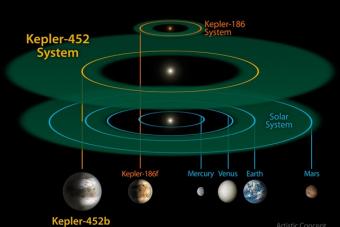Reklaam on veebisaitide peamine rahastamisallikas. Ilma temata poleks VKontaktet, Odnoklassnikit ega isegi Yandexit. Mida aga teha, kui mõnel saidil reklaamipakkumised võtavad üle poole ruumist ja segavad sisu vaatamist? Või näidatakse väga selge sisuga reklaame?
Reklaamiblokeerijate tööpõhimõte on üsna lihtne – lehe laadimisel lõigatakse selle koodist välja javascripti elemendid, mis vastutavad reklaambännerite või hüpikakende laadimise eest. Seega vabanete adblocki abil reklaamidest ja säästate Interneti-liiklust, mis on eriti oluline mobiilseadmete jaoks.
Adblock Plusi allalaadimine ja installimine Yandexi brauseri jaoks
1. Saate Adblocki alla laadida arendaja ametlikul veebisaidil või Opera veebipoes, kasutades linki - addons.opera.com/ru/extensions/details/opera-adblock/?display=ru.
2. Pärast allalaadimist ilmub hüpikaken, mis palub teil installida.

3. Kui laiendus on edukalt installitud, ilmub paremasse ülanurka ikoon ABP ja avaneb uus leht.


Adblocki seadistamine ja kasutamine Yandexi brauseris
Pärast Adblocki installimist ei pea te lisaseadeid tegema mitmel põhjusel.
- Laiendus on juba konfigureeritud põhiparameetritega, mis võimaldavad blokeerida enam kui 98% reklaamidest.
- Enamikku saadaolevatest seadistustest saavad teha ainult kogenud kasutajad.
Kui soovite individuaalsust või soovite lihtsalt oma lemmikprojekti toetada ilma selle lehtedel reklaamide vaatamist välja lülitamata, siis mõtleme selle välja.
Keela kõik reklaamid
Vaikimisi lubab adblock plus kuvada ainult populaarsete meediavõrkude - Google Adwords, Yandex.Direct jne - "märkamatut reklaami". Selle keelamiseks avage seadete leht, paremklõpsates brauseris laienduse ikoonil.

Jääb üle vaid tühjendada valik „Luba mõni märkamatu reklaam”.

Nüüd Yandexi brauseris reklaame ei kuvata.
Isiklikud nimekirjad
Reklaami täieliku blokeerimisega võtate end ilma võimalusest näha "ahvatlevat" pakkumist, mis võib teile huvi pakkuda ja jätab saidid ilma raha teenimisest. Kujutage ette, et ühel päeval lähete oma lemmikfoorumisse või isiklikku ajaveebi, kuid see lakkab olemast, kuna pole raha, et maksta domeeni, hostimise vms eest.
Saate seda olukorda vältida ja oma lemmikprojekti toetada, lisades selle saitide valgesse nimekirja.
Avage reklaamiblokeeringu seaded ja minge jaotisse "Lubatud domeenide loend".

Sisestage ükshaaval nende saitide aadressid, millel reklaame ei tohiks lõigata.

Teavitused Adblocki keelamise vajaduse kohta
Olukord reklaamiblokeerijate laialdase kasutamisega on nii terav, et paljud veebihaldurid kuvavad oma veebisaitide lehtedel teateid Adblocki keelamise või isegi teatud sisu blokeerimise vajaduse kohta.
Laienduse arendajad võtsid seda arvesse ja võtsid kasutusele funktsiooni “Adblock Warning Removal List”, mis selliseid teateid peidab.

Kohe pärast installimist lülitatakse see välja, saate selle aktiveerida, märkides vastava üksuse kõrval oleva ruudu.
Adblock Plusi keelamine Yandexi brauseris
Kui Adblock Plus on tungivalt vaja keelata, saate seda teha kolmel viisil:
1. Keelades selle konkreetsel saidil (aadress lisatakse lubatud loendisse).

2. Plugina deaktiveerimisega (Adblock jääb brauserisse ja salvestab sätted, kuid ei blokeeri reklaame).
Saate pistikprogrammi uuesti aktiveerida, lohistades liuguri asendisse "Sees".
3. Eemaldage laiendus täielikult (kõik seaded lähevad kaotsi).

Tasuta kasutamine, minimaalsed sätted ja pidevad värskendused muudavad Adblock Plusi üheks parimaks Yandexi brauseri reklaamiblokeerijaks.
Veebisaitide omanikud üritavad reklaamiplokkide abil oma Interneti-ressurssidega raha teenida. Mõnikord võivad reklaamsõnumid olla külastajatele kasulikud. Kahjuks on enamikul juhtudel reklaam agressiivne ja ainult segab. Mõnikord toimub ülekanne kolmanda osapoole ressursile.
Paljud kasutajad on huvitatud sellest, kuidas Yandexi brauseris reklaamimine keelata ja kas seda saab teha. Selle probleemi lahendamiseks on mitu võimalust. Peate iga meetodit analüüsima ja seejärel valima sobivaima. See on vajalik laienduste või programmide desinstallimise vältimiseks tulevikus.
Kuidas reklaamidest lahti saada
- brauseri seaded;
- laienduste paigaldamine;
- Eriprogrammid.
Iga meetod võimaldab teil nautida Internetis surfamist ilma reklaamideta. Tuleb märkida, et igal meetodil on nii eelised kui ka puudused. Enne konkreetse meetodi kasutamist peate seda hoolikalt uurima.
Reklaamide blokeerimine brauseri abil
Paljud kasutajad ei tea, kuidas seadeid muutes Yandexi brauserist reklaami eemaldada. Kui teete kõike vastavalt juhistele, ei tohiks isegi algajatel raskusi tekkida. Esmalt peate avama paremas ülanurgas asuva menüü ja seejärel valima "Seaded".

Kui seadete leht avaneb, minge vahekaardile "Lisandmoodulid".

Sekundi pärast avaneb aken kõigi sisseehitatud laiendustega. Peate leidma jaotise "Turvalisus", seejärel lubama "Flash data blocking" ja "Anti-shock". Selleks vajutage lihtsalt üks kord sisse/välja nuppu.

Pärast nende laiendite lubamist blokeeritakse enamik reklaamsõnumeid. Kahjuks võib selline seadistus põhjustada selle, et Yandexi brauser ei saa Flash-animatsioone ja -videoid vaadata. Enne nende sätete lubamist peaksite kaks korda järele mõtlema.
Reklaamide blokeerimine lisandmoodulite abil
Vabanege tüütutest reklaamidest, võib-olla lisandmoodulite abil. Parim lahendus on Adblock Plusi lisandmooduli installimine. Soovitatav on esmalt Google Store'i sisse logida. Seejärel sisestage veebibrauserisse aadress „chrome.google.com/webstore/“. Sisestage avaneval lehel otsinguribale pistikprogrammi nimi.

Kui vajalik brauserilaiend on leitud, klõpsake nuppu "Install". Pärast seda laaditakse lisandmoodul alla ja installitakse.

Kui kasutate reklaamide blokeerimiseks pistikprogrammi Adblock Plus, on kõige parem keelata lisandmoodulites suvand "Flashi bännerite ja videote blokeerimine". Võimalik, et mõlemad laiendused võivad ebaõnnestuda.
Teine populaarne lisandmoodul, mis võimaldab eemaldada agressiivseid reklaame ja bännereid, on lisandmoodul "Flash Block". Otsingu ja installimise põhimõte on identne Adblocki installiga. Mõned kasutajad kasutavad korraga mitut lisandmoodulit, kuna reklaamide blokeerimine Yandexis pole mõnikord nii lihtne, kui esmapilgul tundub.
Kolmanda osapoole programmide kasutamine
Mõnikord on kasutajad huvitatud sellest, kuidas spetsiaalsete programmide abil hüpikreklaamid Yandexis keelata. Reklaamsõnumitest vabanemiseks on palju rakendusi.
Bännerid eemaldatakse Adguardi abil. Programm laaditakse alla ametlikult veebisaidilt. Kõigepealt peate minema ressursi avalehele. Selleks sisestage brauserisse aadress " ". Kui veebileht avaneb, peate klõpsama üks kord allalaadimisnupul.

Järgmise sammuna avaneb leht, mis kirjeldab utiliidi võimalusi ja seejärel algab allalaadimine. Pärast allalaadimist tuleb fail käivitada, järgides installijuhiseid.
Teine populaarne rakendus on Malwarebytes Antimalware. See utiliit kuulub viirusetõrjeprogrammidesse, kuid üks selle kaitsefunktsioone on veebisaitidel reklaamide blokeerimine. Reklaamivastase rakenduse saab alla laadida veebisaidilt “ru.malwarebytes.com”. Avalehel peate klõpsama nuppu "Tasuta allalaadimine".

Mõne minuti pärast laaditakse rakendus teie arvutisse alla. Installimise alustamiseks jääb üle vaid käivitada allalaaditud exe-fail. Kui installimine on lõppenud, blokeeritakse reklaam.
Kuidas eemaldada reklaame sotsiaalvõrgustikest
Kasutajad puutuvad sageli kokku reklaamidega sotsiaalsetes võrgustikes, nagu VKontakte või Odnoklassniki. Samal ajal ei tule mõnikord laiendused ja viirusetõrjed ülesandega toime. Tuleb märkida, et reklaamteadete ja bännerite ilmumine lehel kõikjal viitab viiruse olemasolule.
Enamasti installitakse Yandexi veebinavigaatorisse mingi tarkvaraga laiendus, mis “libiseb” reklaami sotsiaallehele. võrgud. Sel juhul aitab ainult tüütu laienduse keelamine. Muidugi on raske kohe aru saada, milline lisand lehtedele reklaami lisab. Soovitatav on kõik lisandmoodulid ükshaaval keelata.
Pärast iga ühenduse katkestamist peate avama suhtlusvõrgustiku lehe, olles seda eelnevalt värskendanud. Seda tehakse kiirklahviga Ctrl+F5. Kui soovitud lisandmoodul on leitud, peate selle lihtsalt eemaldama. Sel juhul peate kustutamise ajal märkima ruut pealdise kõrval: "Teata rikkumisest".
Järeldus
Kasutajad, kes kohtavad veebisaidi lehtedel reklaami, peaksid kasutama ühte ülaltoodud meetoditest. Bännereid ja reklaame blokeeriv laiendus või rakendus mitte ainult ei päästa kasutajat tüütutest sõnumitest, vaid kiirendab ka lehe laadimist.
ABP on Yandexi brauseri spetsiaalne reklaamiblokeerija. Valmistatud brauserisse sisseehitatud laienduse kujul, mis kaitseb reklaami peatamist. ABP ehk anti-reklaam – blokeerib erinevaid reklaame veebisaitidel nende vaatamisel. Või kasutage seda bänneri- ja rämpspostitõrjena.
Blokeerija keelab kontekstuaalse reklaami laadimise, kui otsite vajalikku teavet Google'i, Yandexi, Maili kaudu; keelab alla laadida bännereid, hüpikaknaid ja muid reklaammaterjale, mis ei ole mitte ainult tüütud, vaid võivad isegi teie arvutit kahjustada. Adblock plusi installimine säästab oluliselt Interneti-liiklust. Kuid adblockil on ka teine külg - arvuti RAM-i kasutamine ja tavaline adblock "sööb" palju RAM-i ja adblockplus kasutab 3 korda vähem.
Yandexi brauseri saate tasuta alla laadida lingilt: http://browser.yandex.ru/.
Abp tasuta allalaadimine ja installimine
Abpi saate Google Chrome'i laienduste veebipoest alla laadida täiesti tasuta. Selleks avage brauser ja klõpsake lingil: brauseri laiendused. Seejärel klõpsake avanevas aknas vastavat nuppu "+tasuta":

Adblock laadib ise alla ja installib teie arvutisse. Pärast installimist peate selle laienduse lubama ainult, klõpsates vastaval uuel nupul, mis kuvatakse brauseri ülaosas:

Adblock plusi seadistamine
Kohe pärast selle laienduse installimist on saadaval lisaseaded:

- "Pahavara blokeerimine" – domeenid, mis levitavad viiruseid ja muud pahavara, blokeeritakse automaatselt.
- Kasutaja võimaliku jälgimise vältimiseks lõigatakse vaadatava lehe koodist välja nupud “Eemalda sotsiaalvõrgustike nupud” – nagu Vkontakte, Facebook ja teised.
- "Keela jälgimine" - keelab täielikult kasutajate jälgimise reklaamides. Oletame, et Direct jälgib kasutajate taotlusi ja näitab selle põhjal talle asjakohast reklaami.
- Samuti saate seadistada lastele kaitse sobimatu sisu eest.
Blokeerija põhiseadeid saab teha, klõpsates brauseri paneelil ikoonil ja valides kontekstimenüüst "Seaded":

Arendajad on muutnud selle pistikprogrammi täiesti tasuta. Kuid nad jätsid siiski võimaluse mõnda reklaami näidata. Selleks, et saada oma töö eest vähest tasu. See seade on „Luba mõni märkamatu reklaam”.
ABP on kasulik neile, kes kasutavad mobiilset Internetti. Teiste jaoks on see lihtsalt RAM-i liigne koormus. Internetis reklaam ei ole ju ainult tüütu. See võimaldab veebihalduritel raha teenida ja teil saada neilt tasuta teavet. Need. Selle pistikprogrammi kaasamisega lubate selle tarkvara omanikul raha teenida. Ja mitte autor, kes teile teabe andis. Valik on sinu.
Selle laienduse saab installida samamoodi Google Chrome'i jaoks.
Alates versioonist 14.2 tutvustas Yandex.Browser soovitatud laienduste kataloogi. See kataloog pakub vaikimisi tasuta Adguardi reklaamide blokeerimise laiendust. Praegu on see Yandex.Browseri jaoks ainus soovitatav reklaamiblokeerimislaiend, mis võib eemaldada reklaame, blokeerida hüpikaknaid ja kontrollida teie turvalisust Internetis.
Adguardi laienduse põhifunktsioonid on reklaamiblokeerija, andmepüügi- ja jälgimisvastane tegevus. Nii laia valikute korral blokeerib teie laiendus kõik reklaamid nii otsingumootorites kui ka veebilehtedel. Näiteks videoreklaamide blokeerimine Youtube'is või reklaamide eemaldamine sotsiaalvõrgustikes.
Adguard eemaldab täielikult tüütud bännerid, blokeerib hüpikaknad ja pealetükkivad reklaamid. Saate blokeerida eraldi elemendid laiendusmenüü kaudu, klõpsates "Blokeeri reklaam sellel veebisaidil". Internet ilma reklaamideta töötab kiiremini. Veelgi enam, Adguard kasutab vähem mälu ja protsessorit – palju vähem kui teised adblocki brauserilaiendid. See suurendab töö efektiivsust brauseris.
Laienduse seadetes saate lubada sobivad filtrid ja seadistada parameetreid, nagu kontekstuaalsete reklaamide blokeerimine, kõige sobivamate filtrite automaatne aktiveerimine ja muud. Samuti saate valgesse nimekirja lisada veebisaidid, mida peate usaldusväärseks.
Laienduse filtrite andmebaasi ja kontrollitud veebisaitide loendit uuendatakse iga päev. Andmepüügivastast funktsiooni kasutades kontrollib Adguard veebisaite mustades nimekirjades ja blokeerib juurdepääsu pahavarale ja andmepüügisaitidele. Saate veebisaidi mainet käsitsi kontrollida. Selleks peate klõpsama brauseri tööriistaribal laienduse ikooni ja klõpsama nuppu „Veebisaidi turvaaruanne”.
Tasuta Adguardi laiendust on väga lihtne aktiveerida. Nagu me juba mainisime, on reklaamide vastane laiendus esitatud Yandex.Browseri versioonis 14.2 soovitatud laienduste kataloogis. Selle aktiveerimiseks peate klõpsama valikul Laiendused.

Avanenud kataloogi kategoorias “Interneti turvalisus” näete Adguardi laiendust. Aktiveerige see, lülitades asendisse "Sees".

Nautige töötamist Yandex.Browseris ilma reklaamideta.
Kui meie Yandex.Browseri reklaamiblokk teile mingil põhjusel ei sobi, võite jätkata otsingut muude reklaamide blokeerimislaiendite hulgas, näiteks Adblock Plus / ABP, Ad Muncher ja teised.
Operatsioonisüsteem:
AdGuard for Windows pakub teile usaldusväärset ja hallatavat kaitset, mis filtreerib veebilehtede laadimise kohe ilma teiepoolse tegevuseta. AdGuard eemaldab kõik tüütud reklaamid ja hüpikaknad, blokeerib ohtlikud veebisaidid ega luba kellelgi teie tegevust Internetis jälgida.
| Operatsioonisüsteemid | Windows XP SP3, Vista, 7, 8, 8.1, 10 |
| RAM | alates 512 mb |
| Veebibrauserid | Microsoft Edge, Internet Explorer, Google Chrome, Opera, Yandexi brauser, Mozilla Firefox ja teised |
| Vaba kettaruumi | 50 mb |
AdGuard for Mac on esimene spetsiaalselt macOS-i jaoks välja töötatud reklaamiblokeerija. See mitte ainult ei blokeeri reklaame ja tüütuid hüpikaknaid kõigis brauserites, vaid kaitseb teid ka võrgujälgijate ja ohtlike veebisaitide eest. AdGuard pakub teile lihtsat ja intuitiivset liidest koos lisafunktsioonidega, nagu AdGuard Assistant ja filtreerimislogi.
| Operatsioonisüsteemid | macOS 10.10 (64-bitine)+ |
| RAM | alates 512 mb |
| Veebibrauserid | Safari, Google Chrome, Opera, Yandexi brauser, Mozilla Firefox ja teised |
| Vaba kettaruumi | 60 mb |
AdGuard for Android pakub teile usaldusväärset ja juhitavat kaitset. AdGuard eemaldab veebilehtedelt ja rakendustest kõik tüütud reklaamid, blokeerib ohtlike veebisaitide laadimise ega luba kellelgi teie tegevust Internetis jälgida. AdGuard paistab silma oma analoogide ees, kuna see võib töötada nii HTTP-puhverserveris kui ka VPN-režiimis.
| Operatsioonisüsteemid | Android 4.0.3+ |
| RAM | alates 700 mb |
| Vaba kettaruumi | 30 mb |
AdGuard for iOS on rakendus, mis kaitseb teid Safaris tüütute reklaamide eest. Lisaks keelab see teie isikuandmete võrgus jälgimise ja turvalise privaatsuse. Pärast rakenduse allalaadimist saate reklaamivaba ja turvalise internetikogemuse, kus veebisaidid avanevad palju kiiremini. Proovige kohe ja nautige oma iPhone'is ja iPadis paremat veebis surfamise kogemust.
| Ühilduvus | Nõuab iOS 10.0 või uuemat versiooni. Ühildub iPhone 5s, iPhone 6, iPhone 6 Plus, iPhone 6s, iPhone 6s Plus, iPad Air, iPad Air Wi-Fi + Cellular, iPad mini 2, iPad mini 2 Wi-Fi + Cellular, iPad Air 2, iPad Air 2 Wi-Fi + mobiilside, iPad mini 3, iPad mini 3 Wi-Fi + mobiilside, iPad mini 4, iPad mini 4 Wi-Fi + mobiilside, iPad Pro, iPad Pro Wi-Fi + mobiilside ja iPod touch (6. põlvkond) . |
| Veebibrauserid | Safari |
| Vaba kettaruumi | 24,4 mb |
Adblocki installimine Yandexi brauseris aitab teil pealetükkiva reklaami igaveseks unustada.
Selle tulemuse saavutamiseks peate selle laienduse õigesti konfigureerima.
Kuidas seda installida? Ja mis konfiguratsioonifunktsioonid sellel on?
Adblock on spetsiaalne lisand, mille abil saate vabaneda pealetükkivast reklaamist Youtube'is, VK-s, Facebookis ja muudel saitidel. Samuti teeb see suurepärast tööd hüpikakende, bännerite ja muude sarnaste teatiste blokeerimisel.
Kuid mõnikord "libiseb" reklaam ikkagi filtritest läbi. Sel juhul saate selle ise blokeerida. Selleks tuleb hõljutada kursorit kuulutuse kohal, teha paremklõps ja valida “Blokeeri”. Seejärel peate liugurit kasutades valima sobiva blokeerimisreegli. Selle tõhususe määramiseks kasutage eelvaate funktsiooni. 
Selle lisandmooduli keelamiseks saidil klõpsake laienduse ikooni kõrval oleval noolel ja valige kuvatavast menüüst "Keela sellel saidil". Blokeerija efektiivsus sõltub paigaldatud filtrite arvust. Kui aga neid on liiga palju, laadib brauser lehti aeglasemalt.
Lisaks võib selline kuritarvitamine kaasa tuua mõne saidi ebaõige kuvamise. Kui see juhtub, keelake Adblock ja laadige leht uuesti.
Kui sait kuvatakse õigesti, näitab see, et olete installinud halva filtri. Sel juhul helistage hiire parema nupuga kontekstimenüüsse ja klõpsake nuppu "Teata probleemist sellel lehel", tippige - "Adblock blokeerib liiga palju".
Selliste probleemide vältimiseks peate esmalt selle lisandmooduli õigesti installima. Uurime, kuidas seda teha.
Adblocki installimine
Selle laienduse leidmiseks avage uus vahekaart ja valige Lisandmoodulid.

Ilmuvas menüüs klõpsake valikul Kõik lisandmoodulid ja kerige installitud laienduste loendi lõppu. Klõpsake nuppu "Yandexi brauseri lisandmoodulite kataloog". Selle tulemusena avaneb järgmine aken.
Brauseri laiendused

Tippige otsinguribale Adblock ja vajutage sisestusklahvi. Brauser pakub teile mitmeid reklaamiblokeerijaid, sealhulgas Youtube'i ja Gmaili versioone. Kuid me peame keelama reklaamid kõigil saitidel.
Selleks valige Yandexi brauseri lisandmoodulite loendist Adblock Cash ja klõpsake nuppu "Lisa". See installib laienduse ja väljastab seejärel vastava teatise.
Seaded
Kuigi olete juba reklaamiblokeerija installinud, ilmub see siiski perioodiliselt. Et neist tüütutest bänneritest lõplikult lahti saada, tuleb lisandmoodul ümber seadistada. Selleks hõljutage kursorit paremas ülanurgas laienduse ikooni kohal ja klõpsake nuppu "Seaded".

Klõpsake vahekaardil Reklaamiblokeerimine – reklaamid nuppu Kuva täpsemad seaded. Lubage Adblocki hoiatuste eemaldamise loendi filter.

Lubage ka kaitse pahatahtlike saitide eest (vahekaart Adblocking – pahavara).

Adblock Cash võib blokeerida ka sotsiaalvõrgustiku vidinaid. Teisisõnu, te ei näe enam külastatavatel saitidel nuppe "Jälgi". Sellise kaitse aktiveerimiseks lubage sotsiaalmeedia jaotises vastav blokeerimine.
Vahekaardil Valge nimekiri saate määrata saidid, millel Yandex.Browser laiendus reklaame ei blokeeri. Seda režiimi saab lubada ka töötamise ajal – lihtsalt klõpsake paremas ülanurgas lisandmooduli ikoonil ja valige valge loendi režiim.

Selle lisandmooduliga vabanete reklaamidest igaveseks. Iga päev uuendatakse filtreid automaatselt, mis võimaldab nautida lemmikfilme, muusikat või sõpradega vestelda ilma bännerite ja erinevate tüütute pakkumisteta.